Bilgisayar kullanıcılarının en büyük sorunlarından biri de tek bilgisayar sahibi olmaktır. Bir evin içerisinde çok kişi yaşıyorsa ve yalnızca bir bilgisayar varsa, kullanım süresinden saklanacak dosyalara kadar birçok problem yaşanabiliyor.
Fakat yaşanan en büyük sıkıntı, özel dosyaların bilgisayarda rahatlıkla bulunabiliyor olmasıdır. Gelin isterseniz size bu işi nasıl çözeceğinizi anlatalım. Ama önce nelere ihtiyacımız olduğuna bakalım.
1- Bir adet bilgisayar
2- Windows 7 işletim sistemi
3- Biraz bilgisayar bilgisi (Çok az da yeterli olacaktır)
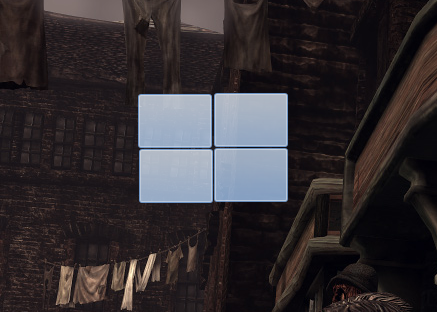
İlk adım: Yeni bir klasör oluşturun
{pagebreak::2}
Yeni bir klasör oluşturmak
Bilgisayarınızın masaüstüne sağ tıklayarak yeni sekmesine gelin ve klasörünüzü oluşturun. Şimdilik klasörün ismini ellemeden bırakabilirsiniz çünkü birazdan klasörün ismi konusuna geri döneceğiz.
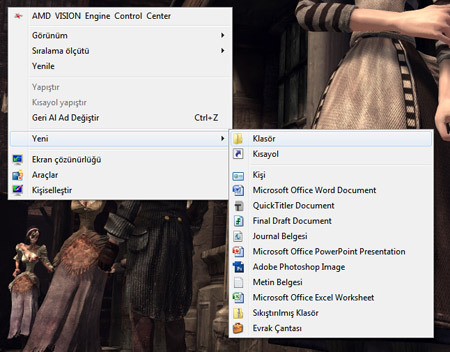
İkinci adım: Klasörün simgesini değiştirin
{pagebreak::3}
Klasörün simgesini değiştirmek
Yarattığınız klasöre sağ tıklayın ve özellikler seçeneğine tıklayın. Açılan pencerede “Özelleştir” sekmesini seçin. En aşağıda görebileceğiniz “Klasör Simgesi Değiştir” düğmesine basın.
Ardından çıkan simgeler arasından ilerleyerek boşluk şeklinde görünenlerden herhangi birini seçin. Tamam diyerek işlemi onaylayın.
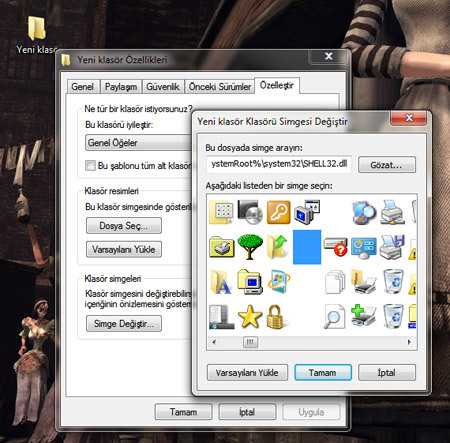
Bu işlemi gerçekleştirdikten sonra klasörünüz şu şekilde görünüyor olmalı:

Üçüncü adım: Klasörün ismini değiştirin
{pagebreak::4}
Klasörün ismini değiştirmek
Windows 7’nin Başlat tuşuna basarak arama bölümüne “Karakter Eşlem” yazın ve çalıştırın. Ardından karakter eşlemde yer alan harflerin arasından boşluk olanı seçin ve çift tıklayın.
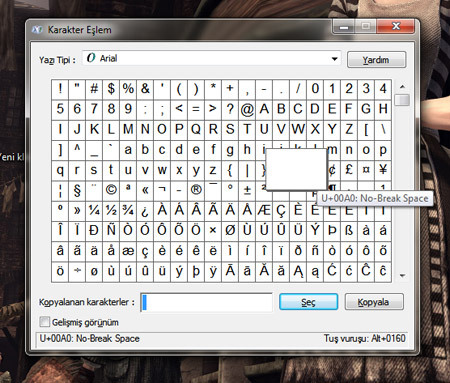
Yerini kolay saptayabilmeniz için karakterin olduğu yeri fare ile işaretledim. Boşluğu bulun ve çift tıklayarak aşağıda yer alan “Seçilen karakterler” bölümüne kopyalanmasını sağlayın.
{pagebreak::5}
Sonra bu kısımdaki karakteri seçin. Boşluk gibi görünecektir ve bu durum tamamen normaldir. Masaüstünde yarattığınız klasöre sağ tıklayıp “Yeniden adlandır” seçeneğine tıklayın.
Ardından “CTRL + V” kombinasyonu ile “Karakter Eşlem“den kopyaladığınız boşluk karakterini klasörün ismi olarak yapıştırın.
Eğer doğru yaptıysanız Enter tuşuna bastıktan sonra klasörünüz bu şekilde görünüyor olmalı:
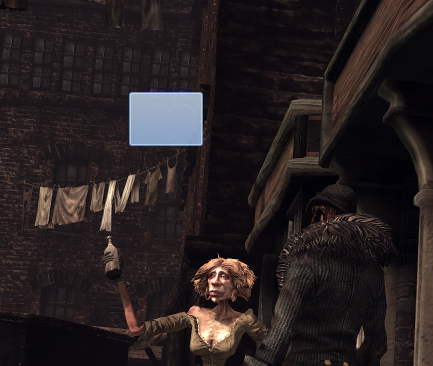
Not: Bu işlemi direkt olarak klasöre sağ tıklayıp “Yeniden adlandır” seçeneğine tıklayarak “ALT + 0160” kombinasyonunu yazarak da yapabilirsiniz.
Son adım: Klasörü masaüstünde saklayın
{pagebreak::6}
Klasörü masaüstünüzde saklamak
Yarattığınız isimsiz ve simgesiz klasörün bir tesadüfi fare teması ile birlikte açığa çıkacağını unutmayın. Bu yüzden yapmanız gereken, masaüstünüzde bir “Gadget” yani araç oluşturmak.
Ben şahsım adına takvim aracını tercih ediyorum çünkü genişliği tam ideal oluyor. Takvim aracını çalıştırın ve masaüstünüzde yer almasını sağlayın.
Yarattığınız görünmez klasörü takvimin altında yalnızca ufak bir bölümü gözükecek şekilde saklayın.

Tebrikler! Artık görünmez bir klasöre sahipsiniz. İstediğiniz kadar çoğaltmakta da serbestsiniz.
:: Görünmez klasörler rehberimizi beğendiniz mi?

CTRL+A yapınca gözükecek…
kafasıza bak zaten spesifik dosya türleri için arama ile dosyaları bulabiliyorsun ona bakarsan.
bu adamlar ne yapsa size yaranamıyor arkadaş.
güzeel
aynştayn var beyler
ben dedinizgibi yaptım sadece simge koymadım şimdi bulamıyorum
Yapacak başka haber kalmadı sanırım? Haber değeri taşımayan saçma sapan şeylere sarmışsınız…
evet ctrl a da görünür onu nasıl engellicez :S
Klasörün Özeliklerinden GİZLİ Seçeneğini Aktif Ederek ve Klasör Seçeneklerinden GİZLİ DOSYALARI GÖSTERME Seçeneğini Aktif Ederekte alternatif ve bi okadar basit bir yol daha var.
bilmeyen yoktur herhalde.
gizlemek istediğiniz dosyaları flasha atın ve flashı saklayın bu kadar
liseli ergen pc kullanıcıları için güzel bir bilgi yanlız başlığa kocaman w7 gizli klasör diye yazınca gerçekten bir şeyler var zannettim bu olay bütün windows sürümlerinde yapılabiliyor
Kameralar nerede? Nereye el sallayalım ?
harbiden şaka gibi olmuş 🙂
buna ne gerek var işletim sisteminin kendi özelliği var zaten.
klasör ownerı var. User yetkilendirmesi var bu ne saçma bir yazı olmuş 🙂
Herkes mutsuz olmuş paylaşımdan. Ne kadar büyük beklenti ile geliyorlarsa siteye. Eleştirmek bu kadar kolay değil mi!
2 adet pc olmaz mi hehe
Gizli(Hidden) klasör yapmak varken bu doğan görünümlü şahin niye? Gizli klasör hem daha güvenli hem kafan rahat. Budur.
universal sheild programı ile saklamak daha cazip programa şifre dekoyulabiliyor
Şifreleyin olsun bitsin…
http://www.iobit.com/password-protected-folder.html
en iyi çözüm
simgeleri ada göre düzenlerse ne yapcaz ya lan
Gizli klasöre ulasmak icin ayni sekilde gizli klasör göster menülerinden klasörü görünür yapmak lazim. Her seferinde bunu yapacagina, masaüstünde yerini bildigin bir klasör daha kolay.
Farklı bir kullanım ancak çok kullanışlı ve güvenli değil.. En iyisi yine şifreleme yazılımları kullanmak.
teşekkürler..
Kesn çözüm olarak klasörü gizleyin 😀
windows 98 kafasını aşamamış dinazormu bunu yazan, ntfs de bukadar moron olmak…..hahahhahahahhahaha….
nasıl yabılır
arkadaşlara şaka yapmanın en iyi bilgisayar yöntemi 🙂
sagol güzel olmus
2.adım nerede abicim 🙂
olmuyooor
Aslında ben normal windows 7’nin gizli klasörünü(sistem) kopyaladım adını değiştirdim örnek yaptım onun içindekileri sildim artık gizli klasör lazım oldumu oradan kullanıyom.